单击 “实用程序”“图形设置”.
单击“单位”选项卡。 为当前图形指定默认“单位”选项
在“图形单位”下面选择所需的单位。 提供了各种英制和公制单位。所选单位将决定图形中每个单位所表示的测量单位。例如,如果选择“英寸”,则每个图形单位表示 1 英寸。
若要调整从图形单位不同的图形插入当前图形中的对象的比例,请选择“调整从其他图形所插入对象的比例”。 清除此选项将使用对象的原始尺寸插入对象,而不调整比例。例如,如果将一个长度为 1 英寸的项目插入到一个单位设置为毫米的图形中,则启用此设置后,该项目的长度将调整为 25.4 毫米。如果禁用了此设置,则该项目的长度将保留为 1 个单位(即现在它的长度只有 1 毫米,而不是 1 英寸)。
在“长度”下面选择单位类型和所需的精度。
在“角度”下面选择角度类型和所需的精度。 如果要按照顺时针方向而非逆时针方向测量角度,请选择“顺时针”。
在“基准角”下面,为默认的 0 角度方向输入一个值。默认值为 0 度(东)和逆时针方向。 输入的测量图形有时会包含绘图说明,在这种情况下,若要正确定位数据,可能需要修改基准角。
下列值与这些方向匹配:
值
方向
0
东
90
北
180
西
270
南
在“面积”下面,选择面积类型和精度。 如果不想使用随图形单位(用户指定)显示的默认后缀,请输入新后缀。
在“体积”下面,选择体积类型和精度。 如果不想使用随图形单位(用户指定)显示的默认后缀,请输入新后缀。
在“光源单位”下面,选择一个光源单位类型。
保存单位设置:
如果希望...
则…
将单位设置保存为默认设置,从头开始创建的新图形或基于不包含图形设置信息的样板创建的图形都可以使用该默认设置。
选择“另存为默认值”。“比例”和“分层”选项卡上的设置也可以保存为默认设置。
仅为当前图形保存单位设置
清除“另存为默认值”,然后单击“应用”。
注: 使用“另存为默认值”选项,可以为每个单位类型保存一个默认图形单位集。定义一组英制图形单位默认值,再单击“另存为默认值”。然后,定义一组公制的默认单位,再单击“另存为默认值”。如果使用英制单位但不基于样板创建图形,将使用英制默认设置。如果使用公制单位但不基于样板创建图形,将使用公制默认设置。如果使用样板创建新图形,将使用该样板文件中保存的设置,而不管保存了何种默认设置。
单击“确定”。 将提示用户指定当前图形中的现有对象是否进行比例调整以适合新单位。
指定现有“模型空间”和“图纸空间”对象的缩放比例:
如果希望...
则…
缩放图形中的所有现有对象以反映新单位
选择“重新缩放模型空间和图纸空间对象”。
缩放“模型空间”中的对象以反映新单位
选择“仅重新缩放模型空间对象”。
使所有对象保持其当前的比例
选择“不重新缩放任何现有对象”。